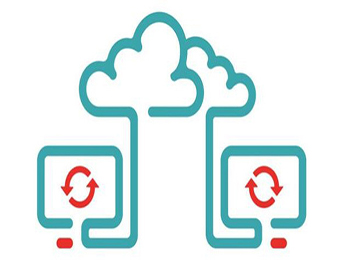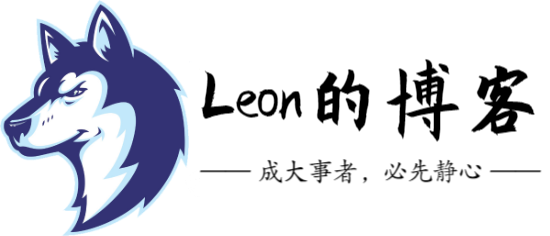1.1 远程管理卡监控
如果想远程管理服务器就要使用远程管理卡,如DELL的IDRAC、HP的ILO、IBM的IMM。
![图片[1]|监控命令|leon的博客](https://blog.leonshadow.cn/wp-content/uploads/2017/12/01.png)
使用ipmitool实现对服务器的命令行的远程管理:(查看硬件的温度、风扇转速等)
yum install -y OpenIPMI ipmitool # IPMI只可以安装在物理机中,虚拟机无法使用
[root@KVM ~]# ipmitool sdr type Temperature
Temp | 01h | ns | 3.1 | Disabled
Temp | 02h | ns | 3.2 | Disabled
Temp | 05h | ns | 10.1 | Disabled
Temp | 06h | ns | 10.2 | Disabled
Ambient Temp | 0Eh | ok | 7.1 | 22 degrees C
Planar Temp | 0Fh | ns | 7.1 | Disabled
IOH THERMTRIP | 5Dh | ns | 7.1 | Disabled
CPU Temp Interf | 76h | ns | 7.1 | Disabled
Temp | 0Ah | ns | 8.1 | Disabled
Temp | 0Bh | ns | 8.1 | Disabled
Temp | 0Ch | ns | 8.1 | Disabled
1.2 CPU监控命令
1.2.1 lscpu命令:查看CPU信息
[root@m01 ~]# lscpu Architecture: x86_64 CPU op-mode(s): 32-bit, 64-bit Byte Order: Little Endian CPU(s): 4 # CPU核数 On-line CPU(s) list: 0-3 Thread(s) per core: 1 Core(s) per socket: 4 Socket(s): 1 NUMA node(s): 1 Vendor ID: GenuineIntel CPU family: 6 Model: 94 Model name: Intel(R) Core(TM) i7-6820HQ CPU @ 2.70GHz Stepping: 3 CPU MHz: 2712.002 BogoMIPS: 5424.00 Hypervisor vendor: VMware Virtualization type: full L1d cache: 32K L1i cache: 32K L2 cache: 256K L3 cache: 8192K NUMA node0 CPU(s): 0-3
1.2.2 uptime命令:查看系统负载情况(1min、5min、15min)
[root@m01 ~]# uptime 20:37:28 up 11:02, 1 user, load average: 0.00, 0.00, 0.00
- 命令说明:
- 20:37:28 up 11:02:当前系统时间 up 运行时间
- 1 user:登录的用户数
- load average:平均负载 1, 5, and 15 minutes
1.2.3 top命令:实时查看系统负载情况
[root@m01 ~]# top
# 第一行和uptime一样
top - 07:54:58 up 11:05, 1 user, load average: 0.00, 0.00, 0.00
# 第二行显示当前进程统计信息,zombie:僵尸进程
Tasks: 118 total, 1 running, 117 sleeping, 0 stopped, 0 zombie
# 第三行显示cpu的统计信息
# %us:用户使用的cpu百分比,%sy:系统使用的cpu百分比,%id (idle):空闲的cpu百分比
Cpu(s): 0.0%us, 0.1%sy, 0.0%ni, 99.8%id, 0.1%wa, 0.0%hi, 0.0%si, 0.0%st
# 第四行显示内存的统计信息
Mem: 485984k total, 436996k used, 48988k free, 50752k buffers
# 第五行显示swap的统计信息
Swap: 786428k total, 2988k used, 783440k free, 277784k cached # 此处cached为内存cached
PID USER PR NI VIRT RES SHR S %CPU %MEM TIME+ COMMAND
1 root 20 0 19348 1016 824 S 0.0 0.2 0:01.53 init
2 root 20 0 0 0 0 S 0.0 0.0 0:00.01 kthreadd
3 root RT 0 0 0 0 S 0.0 0.0 0:00.21 migration/0
...省略部分内容...
- 命令说明:
- z:显示颜色
- x:显示排列区域
- <>:移动选择排序区域
提示:最佳负载:过去1分钟的平均负载等于CPU的核数(或者2倍)
如何判断服务器的负载过高:看过去1分钟的平均负载是否超过CPU的核数(或者2倍)
1.2.4 htop命令:top命令的升级版,可以使用鼠标控制
[root@m01 ~]# yum install -y htop # 需要单独安装 [root@m01 ~]# htop
1.2.5 w命令:查看系统负载情况
[root@m01 ~]# w 10:17:20 up 13 min, 1 user, load average: 0.05, 0.07, 0.02 USER TTY FROM LOGIN@ IDLE JCPU PCPU WHAT root pts/0 10.0.0.253 10:04 0.00s 0.02s 0.00s w
1.2.6 mpstat命令:查看每秒CPU的负载(持续输出)
[root@m01 ~]# mpstat 1 # 1表示每1秒刷新一次 Linux 2.6.32-696.el6.x86_64 (m01) 10/04/2017 _x86_64_ (4 CPU) 10:18:22 AM CPU %usr %nice %sys %iowait %irq %soft %steal %guest %idle 10:18:23 AM all 0.00 0.00 0.00 0.00 0.00 0.00 0.00 0.00 100.00 10:18:24 AM all 0.00 0.00 0.00 0.00 0.00 0.00 0.00 0.00 100.00 10:18:25 AM all 0.00 0.00 0.00 0.00 0.00 0.00 0.00 0.00 100.00 10:18:26 AM all 0.00 0.00 0.25 0.00 0.00 0.00 0.00 0.00 99.75 ...省略部分内容...
1.3 内存监控命令
1.3.1 free命令:查看系统内存状态
[root@m01 ~]# free # CentOS6.5以前的系统free命令没有-h参数,只有-m
total used free shared buffers cached
Mem: 485984 235724 250260 224 11848 146300
-/+ buffers/cache: 77576 408408
Swap: 786428 0 786428
提示:关于内存满的情况一定要适当的调整报警值。
1.3.2 vmstat命令:查看每秒内存使用情况
[root@m01 ~]# vmstat 1 # 1表示每1秒刷新一次 procs -----------memory---------- ---swap-- -----io---- --system-- -----cpu----- r b swpd free buff cache si so bi bo in cs us sy id wa st 1 0 0 250120 11856 146312 0 0 35 11 19 13 0 0 99 1 0 0 0 0 250120 11856 146328 0 0 0 0 23 16 0 0 100 0 0 0 0 0 250088 11856 146332 0 0 0 0 25 21 0 0 100 0 0 0 0 0 250088 11856 146332 0 0 0 0 14 15 0 0 100 0 0 ...省略部分内容...
1.4 磁盘监控命令
1.4.1 df命令:查看系统使用情况
[root@m01 ~]# df -h Filesystem Size Used Avail Use% Mounted on /dev/sda3 19G 1.5G 17G 9% / tmpfs 238M 0 238M 0% /dev/shm /dev/sda1 190M 35M 146M 19% /boot
提示:如果磁盘剩余空间小于20%时就可以设置自动报警。
1.4.2 dd命令:测试系统磁盘的写入速度
[root@m01 ~]# dd if=/dev/zero of=test.data bs=1M count=1024 1024+0 records in 1024+0 records out 1073741824 bytes (1.1 GB) copied, 23.344 s, 46.0 MB/s
- 命令说明:
- if:(input file)输入文件:/dev/zero 这是系统的特殊设备,能够源源不断的产生0字符流
- of:(output file)输出设备
- bs:(block size)块大小
- count:(block)块的数量
- 产生的data文件大小:bs * count
提示:测试的时候总大小尽量大于内存的大小,相对来说准确度更高一些。
1.4.3 iotop命令:实时查看磁盘的IO情况
[root@m01 ~]# yum install -y iotop # 此命令需要单独安装
[root@m01 ~]# iotop
Total DISK READ: 0.00 B/s | Total DISK WRITE: 0.00 B/s
TID PRIO USER DISK READ DISK WRITE SWAPIN IO> COMMAND
1 be/4 root 0.00 B/s 0.00 B/s 0.00 % 0.00 % init
2 be/4 root 0.00 B/s 0.00 B/s 0.00 % 0.00 % [kthreadd]
3 rt/4 root 0.00 B/s 0.00 B/s 0.00 % 0.00 % [migration/0]
...省略部分内容...
1.4.4 iostat命令:查看每秒IO使用情况
[root@m01 ~]# iostat 1 # 1表示每1秒刷新一次
Linux 2.6.32-696.el6.x86_64 (m01) 10/04/2017 _x86_64_ (4 CPU)
avg-cpu: %user %nice %system %iowait %steal %idle
0.06 0.00 0.15 0.56 0.00 99.22
Device: tps Blk_read/s Blk_wrtn/s Blk_read Blk_wrtn
sda 3.28 207.89 72.40 315196 109764
...省略部分内容...
1.4.5 hdparm命令:测试系统磁盘的读取速度
[root@m01 ~]# hdparm -t /dev/sda /dev/sda: Timing buffered disk reads: 386 MB in 3.01 seconds = 128.31 MB/sec
1.5 网络监控命令
1.5.1 iftop命令:查看网卡的流量
[root@m01 ~]# yum install -y iftop # 安装此软件需要epel源
[root@m01 ~]# iftop
interface: eth0 # 默认监控eth0网卡的流量
IP address is: 10.0.0.61
MAC address is: 00:0c:29:8a:a7:72
12.5Kb 25.0Kb 37.5Kb 50.0Kb 62.5Kb
└─────────┴────────┴────────┴─────────┴───────
10.0.0.61 => 10.0.0.253 1.03Kb 2.19Kb 2.19Kb
<= 160b 275b 275b
10.0.0.61 => public1.alidns.com 0b 164b 164b
<= 0b 313b 313b
───────────────────────────────────────────────
TX: cum: 2.93KB peak: 5.14Kb rates: 1.03Kb 2.35Kb 2.35Kb
RX: 735B 2.09Kb 160b 588b 588b
TOTAL: 3.65KB 7.23Kb 1.19Kb 2.92Kb 2.92Kb
- 命令说明:
- iftop -i eth1:指定监控eth1网卡,通过-i参数指定监控的网卡。
1.5.2 nethogs命令:
[root@m01 ~]# yum install -y nethogs
[root@m01 ~]# nethogs
Waiting for first packet to arrive (see sourceforge.net bug 1019381)
NetHogs version 0.8.5
PID USER PROGRAM DEV SENT RECEIVED
1345 root sshd: root@pts/0 eth0 0.117 0.070 KB/sec
? root unknown TCP 0.000 0.000 KB/sec
TOTAL 0.117 0.070 KB/sec
提示:可以通过此命令查看进程的流量信息,从而查杀木马进程。
1.6 需要监控的内容
cpu 负载、内存 、磁盘 、网络 、软件服务、硬件(温度,风扇转速等)
温馨提示:本文最后更新于
转载请注明本文链接:https://blog.leonshadow.cn/763482/918.html
2022-12-20 20:57:49,已超过487天没有更新。某些文章具有时效性,若文章内容或图片资源有错误或已失效,请联系站长。谢谢!转载请注明本文链接:https://blog.leonshadow.cn/763482/918.html
© 版权声明
THE END


![图片[2]|监控命令|leon的博客](https://blog.leonshadow.cn/wp-content/uploads/2017/12/02.png)